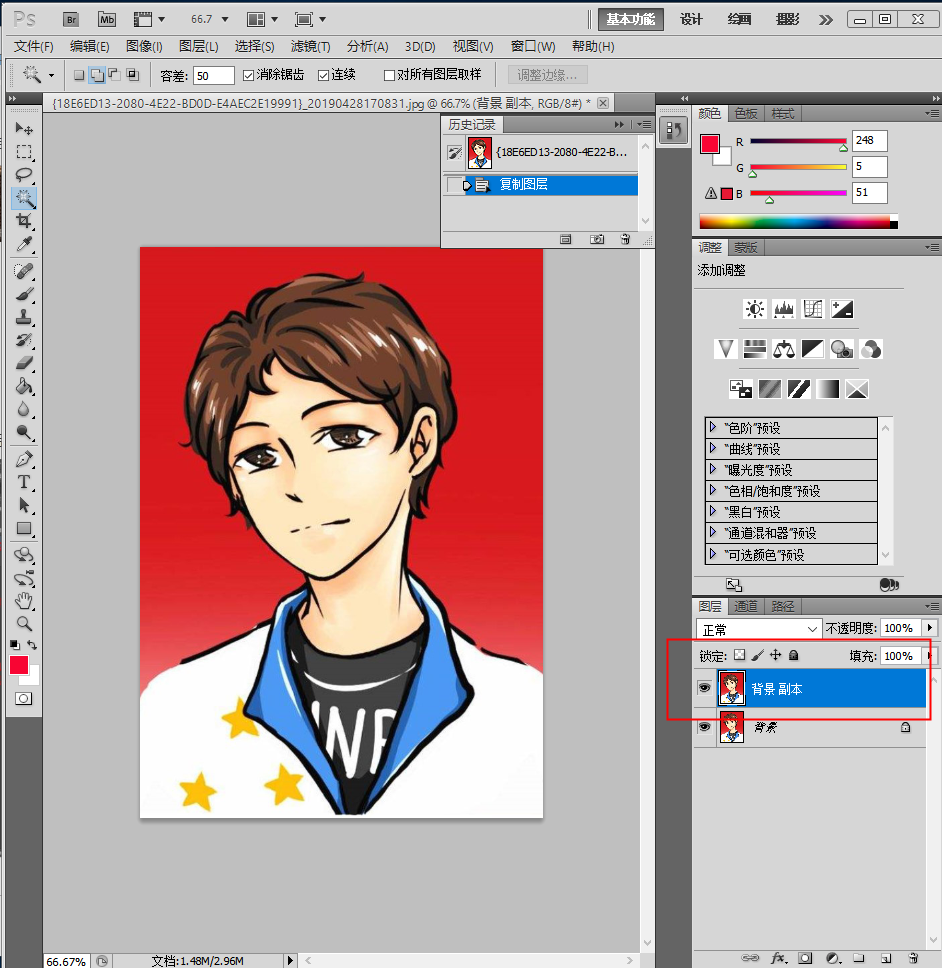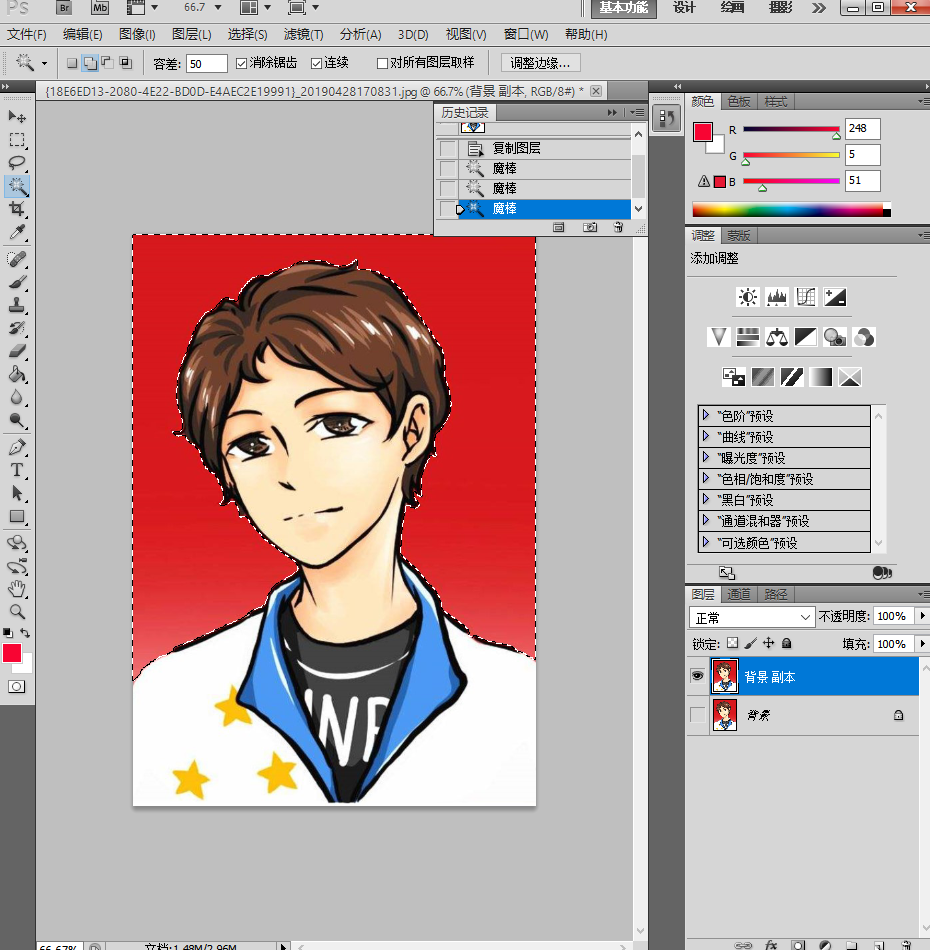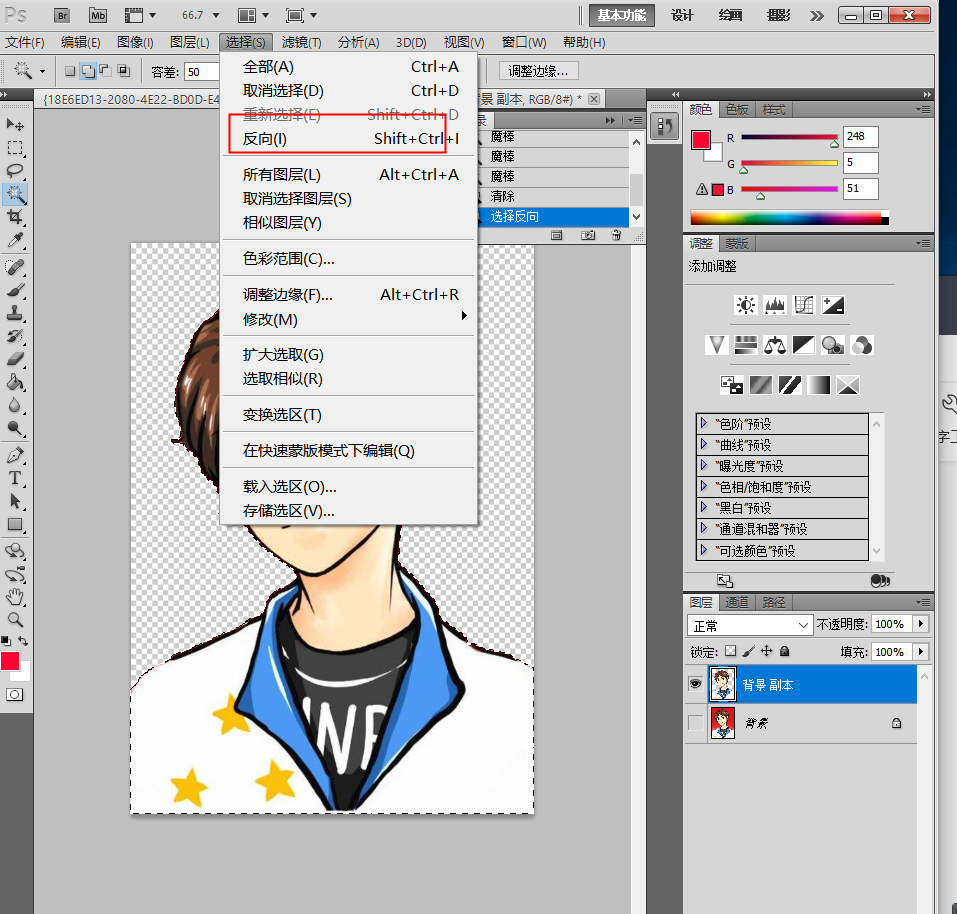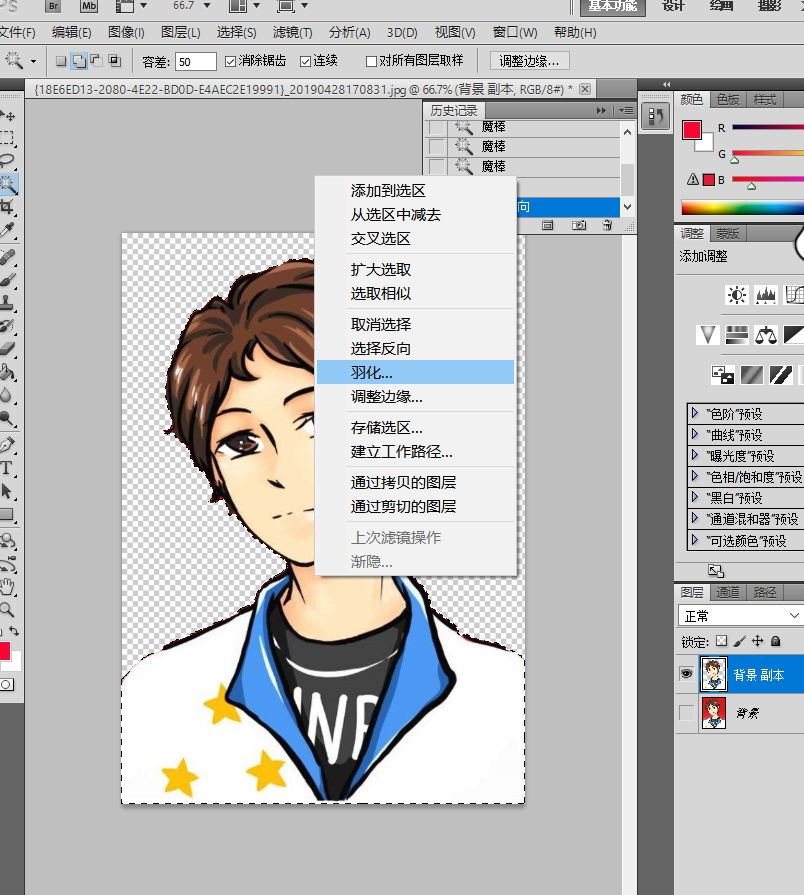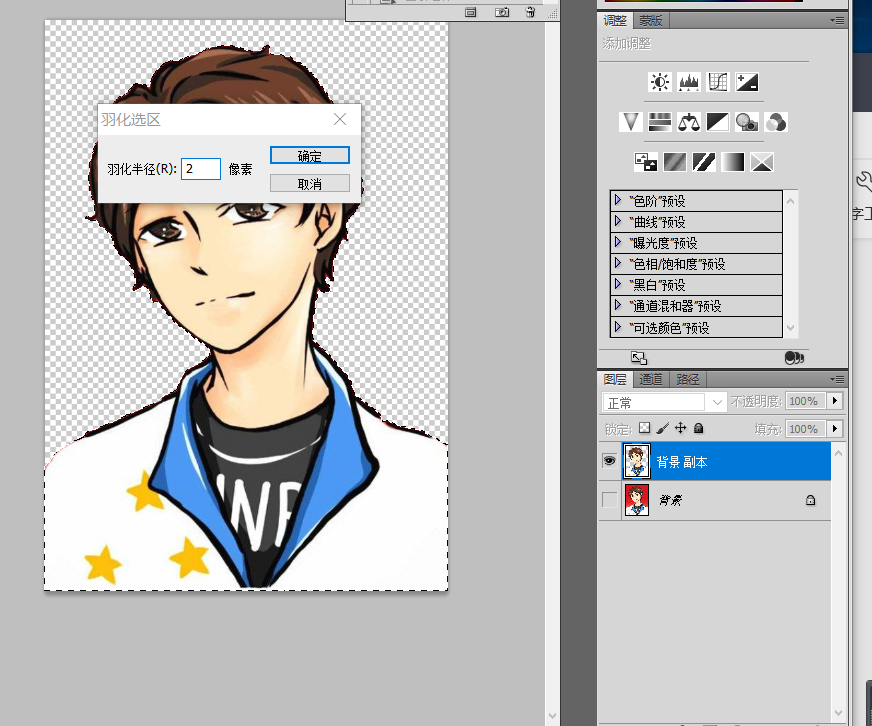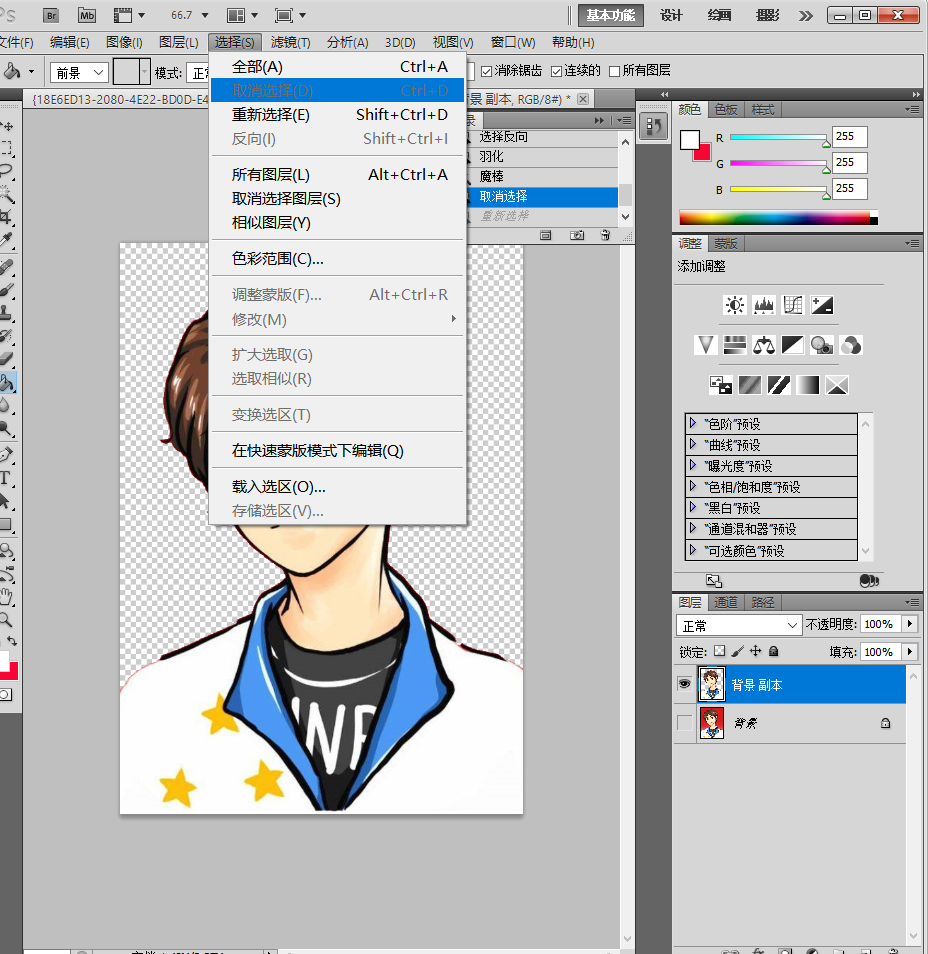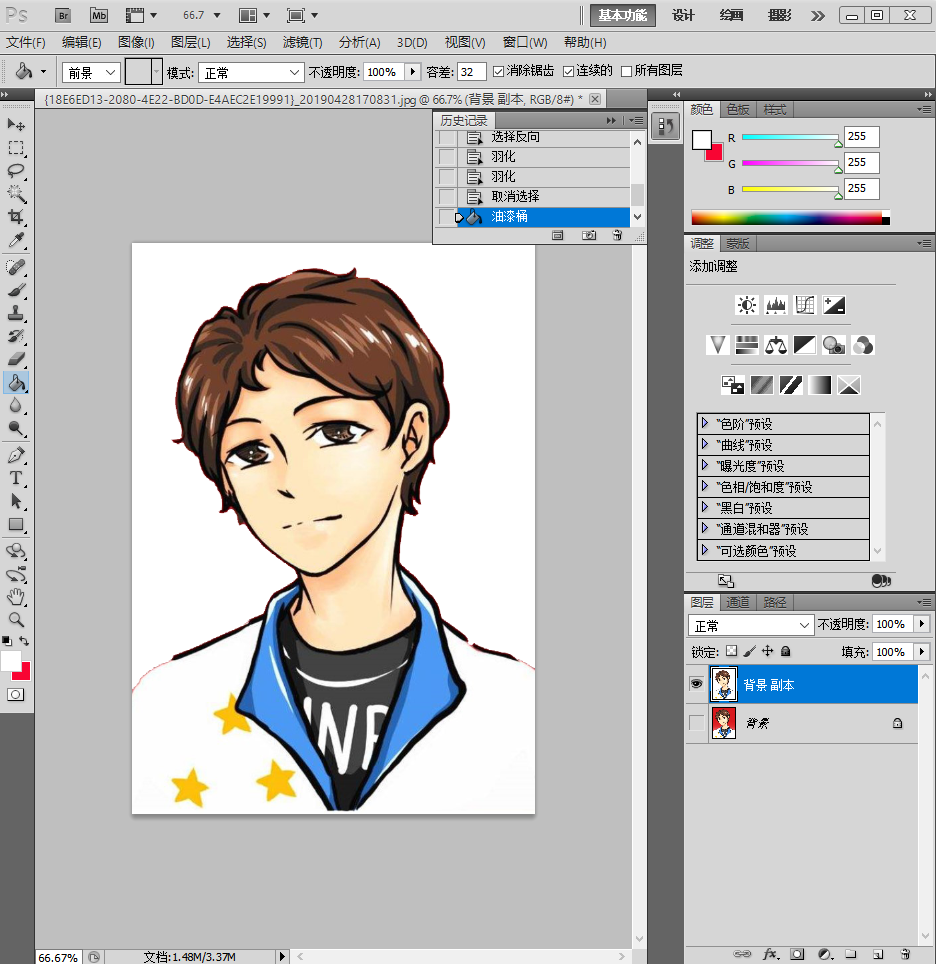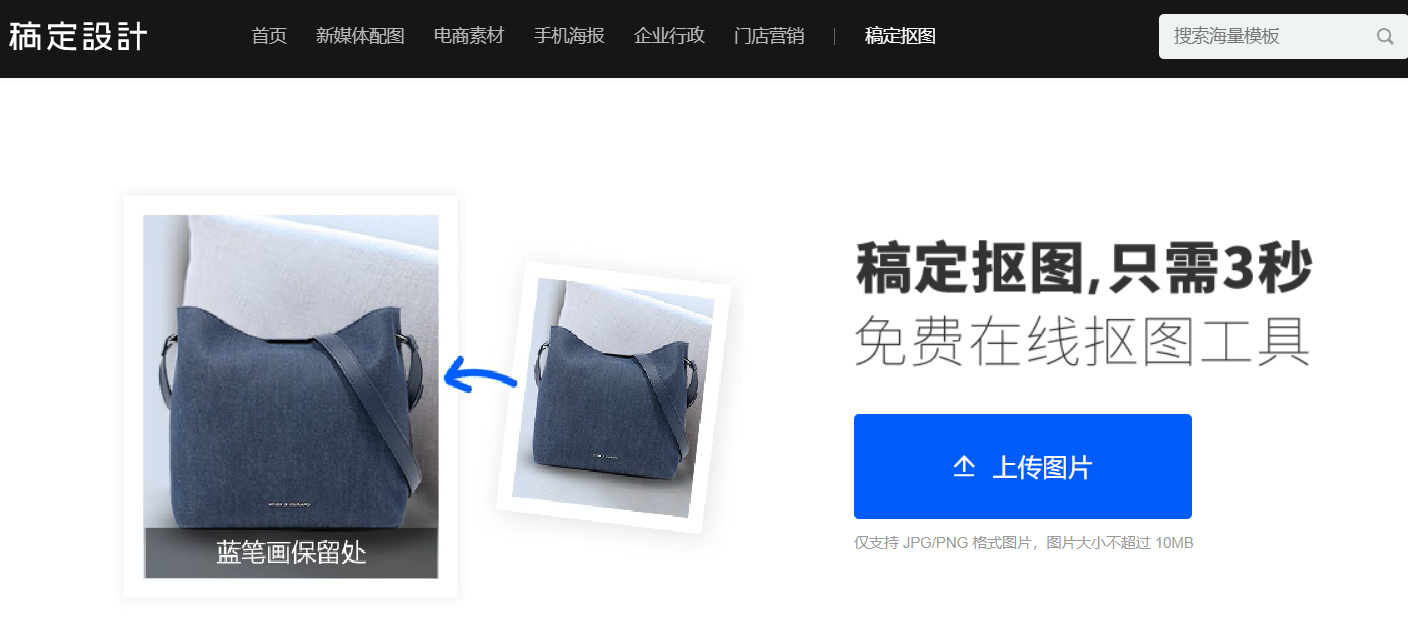【图】怎么用ps抠图做证件照?ps证件照抠图最简单的方法 |
您所在的位置:网站首页 › ps证件照抠图怎样抠最干净 › 【图】怎么用ps抠图做证件照?ps证件照抠图最简单的方法 |
【图】怎么用ps抠图做证件照?ps证件照抠图最简单的方法
|
你是不是有蓝底、红色、白色不同底色的证件照呢?因为不同的需求,所需要的证件照颜色也是不同的,而且每次只需要一两张,而我们去影楼照的都是有好多张,那么其他的就浪费了。其实,现在很多人会利用ps制作证件照,省时还省钱,那么ps怎么抠图变证件照呢?下面就为大家介绍下ps证件照抠图最简单的方法。 STEP1:先把要处理的图片拖到PS里,然后按住CTRL+J对背景层进行复制,这样就会得到“背景副本”的图层。
(图片来源于网络) STEP2:点击工具栏中魔棒,然后在背景处点击下,就会得到如下的选区。这时候还要背景层前面的小眼睛关掉。
(图片来源于网络) STEP3:接着直接按Delele,就会把背景色清除掉。然后在选择——反向,就会得到我们要的人像选区。
(图片来源于网络) STEP4:在点击右键,出现如下的工具栏:
(图片来源于网络) STEP5:下面就要处理证件照ps抠图边缘羽化了,将羽化半径值设为2像素,然后确定。
(图片来源于网络) STEP6:然后在点击选择——取消选择,就能把相应的蚂蚁线清掉。
(图片来源于网络) STEP7:接着就可以把背景色填充为自己要的颜色,这样就完成了ps抠图做证件照的所有步骤了。
(图片来源于网络) 以上的怎么用ps抠图做证件照是利用魔棒工具,是不是很简单呢?不过小编这边有一个更简单的抠图做证件照的工具,那就稿定抠图,点击下图,一起制作起来吧:
热门文章推荐: 抠图如何把头发抠出来?头发抠图的步骤图解 一键抠图换背景的技巧 抠图改变背景的方法 自动抠图网页版有哪些?抠图的网站推荐 抠图后怎么保存透明底色? 什么软件能抠图做证件照? |
【本文地址】
今日新闻 |
推荐新闻 |